將按鈕新增到 [首頁] 畫面(個人和共用按鈕)
在 [首頁] 畫面按鈕中新增常用掃描、影印以及其他設定和目的地的按鈕。
您可以按下新增的按鈕來叫用設定或立即執行功能以實現更快速、更有效率的操作。
自訂兩種類型的按鈕:個人按鈕(個別自訂且只能由特定登入使用者使用)和共用按鈕(可供全部使用者使用)。
您可以按下新增的按鈕來叫用設定或立即執行功能以實現更快速、更有效率的操作。
自訂兩種類型的按鈕:個人按鈕(個別自訂且只能由特定登入使用者使用)和共用按鈕(可供全部使用者使用)。
可以註冊為按鈕的功能和設定
掃描後傳送
目的地和掃描設定
掃描後儲存
儲存位置和掃描設定
儲存位置的快速鍵
傳真
目的地和原稿掃描設定
影印
影印設定
存取已儲存檔案
儲存位置的快速鍵
傳真/網際網路傳真收件匣
儲存位置的快速鍵
增加個人和共用按鈕
增加的個人按鈕和共用按鈕數量如下。
個人按鈕:每位使用者最多 60 個按鈕(全部使用者最多 12,000 個按鈕)
共用按鈕:最多 60 個按鈕
使用控制台新增個人和共用按鈕。
您無法從電腦使用遠端使用者介面新增按鈕。本節以影印程序為例進行說明。
您無法從電腦使用遠端使用者介面新增按鈕。本節以影印程序為例進行說明。
* 根據本機設定和登入使用者的權限,您可能無法新增個人和共用按鈕。設定對於使用者允許的操作和畫面顯示
1
登入本機。登入本機
管理員以外的使用者可以增加共用按鈕時,不需要使用者登入即可增加共用按鈕。
2
在控制台上,按下 [首頁] 畫面中的 [影印]。[首頁] 畫面
顯示影印畫面。
3
設定要註冊到按鈕的內容。影印操作
4
按下 [ 功能表]
功能表]  [註冊至首頁]。
[註冊至首頁]。
 功能表]
功能表]  [註冊至首頁]。
[註冊至首頁]。出現詢問是否使用密碼註冊的確認訊息時
選擇 [是] 或 [否] 選擇在按下新增的按鈕並叫用設定時是否提示使用者輸入密碼。
若要略過密碼輸入,請選擇 [是]。
若要每次提示使用者輸入密碼,請選擇 [否]。只有知道密碼的使用者才能使用叫用的設定。
5
檢查設定,然後按一下 [下一步]。
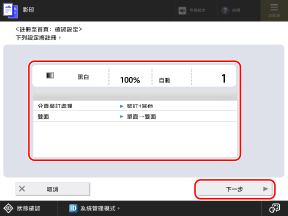
若要註冊儲存位置的快速鍵,您可以略過此步驟和下一個步驟。繼續執行步驟 7。
6
指定按下新增的按鈕時要執行的操作,然後按下 [下一步]。
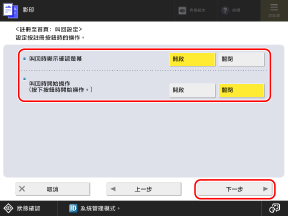
叫用設定時
顯示設定確認畫面後叫用設定
將 [叫回時顯示確認螢幕] 設定為 [開啟],然後將 [叫回時開始操作] 設定為 [關閉]。
將 [叫回時顯示確認螢幕] 設定為 [開啟],然後將 [叫回時開始操作] 設定為 [關閉]。
不顯示設定的確認畫面而叫用設定
將 [叫回時顯示確認螢幕] 和 [叫回時開始操作] 設定為 [關閉]。
將 [叫回時顯示確認螢幕] 和 [叫回時開始操作] 設定為 [關閉]。
立即執行功能時
顯示設定的確認畫面後執行功能
將 [叫回時顯示確認螢幕] 和 [叫回時開始操作] 設定為 [開啟]。
將 [叫回時顯示確認螢幕] 和 [叫回時開始操作] 設定為 [開啟]。
執行功能而不顯示設定的確認畫面
將 [叫回時顯示確認螢幕] 設定為 [關閉],然後將 [叫回時開始操作] 設定為 [開啟]。
將 [叫回時顯示確認螢幕] 設定為 [關閉],然後將 [叫回時開始操作] 設定為 [開啟]。
輸入按鈕名稱和註解,然後選擇 [個人] 或 [共用]。
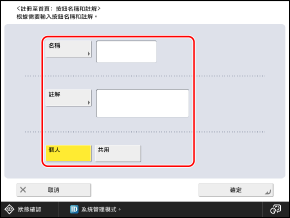
按下 [名稱] 或 [註解],然後輸入資訊。
名稱一律顯示在按鈕上。
只有在按鈕大小設定為大或中時才會顯示註解。尺寸設定為中小或小時,不會顯示這些註解。自訂 [首頁] 畫面
若要新增只能由登入使用者使用的個別自訂按鈕,請選擇 [個人]。若要新增可供全部使用者使用的按鈕,請選擇 [共用]。
8
按下 [確定]。
該按鈕會新增到 [首頁] 畫面。
註釋
將檔案伺服器目的地註冊到個人或共用按鈕時
如果檔案伺服器存取的認證方法設定為使用登入使用者的認證資訊,用於檔案伺服器認證的密碼設定不包含在個人和共用按鈕的註冊資訊中。[用於檔案傳送/瀏覽認證的資訊]
將遠端通訊錄中的目的地註冊到個人或共用按鈕時
即使在伺服器上更新目的地資訊,在用戶端電腦上的個人按鈕或共用按鈕中註冊的目的地資訊也不會更新。
如果無法使用新增的按鈕傳送資料,請檢查伺服器上的目的地資訊是否已更新。
如果無法使用新增的按鈕傳送資料,請檢查伺服器上的目的地資訊是否已更新。
變更新增的個人和共用按鈕
您無法將個人按鈕變更為共用按鈕,也可以將共用按鈕變更為個人按鈕。您必須新增按鈕來更換。
按住已新增的按鈕可變更名稱和註解並且移動或刪除。
* 您可以使用 [首頁] 畫面的 [ 功能表] 執行相同的操作。自訂 [首頁] 畫面
功能表] 執行相同的操作。自訂 [首頁] 畫面
 功能表] 執行相同的操作。自訂 [首頁] 畫面
功能表] 執行相同的操作。自訂 [首頁] 畫面